
בתהליך של השימוש לטווח ארוך של מערכת ההפעלה אנדרואיד ויישומים מתפקדים בסביבתו, הן הראשונות והן השנייות הן על ידי נתונים שונים, כולל קבצים זמניים ומטמון. מעת לעת יש צורך לבצע ניקוי שלהם. זה נכון עבור שוק לשחק של Google, במיוחד אם בעיות להתעורר בעבודתו. לאחר מכן, בוא נספר איך לעשות את זה.
שיטה 1: יישומים של צד שלישי
עבור אנדרואיד, כמו גם עבור Windows, פיתחו לא מעט ניקוי תוכנה המאפשרים לך להיפטר קבצים זמניים ומטמון. רובם עובדים במצב אוטומטי, אבל כמה לספק ואת היכולת לבחור ניקוי נתונים. שקול את הפתרון של המשימה שלנו על דוגמה של אחד מאלה.
הורד סופר מנקה מ - Google לשחק בשוק
- בצע את הקישור לעיל והתקן את היישום ולאחר מכן הפעל אותו.
- לספק הרשאה לגשת לתמונות, מולטימדיה וקבצים במכשיר,
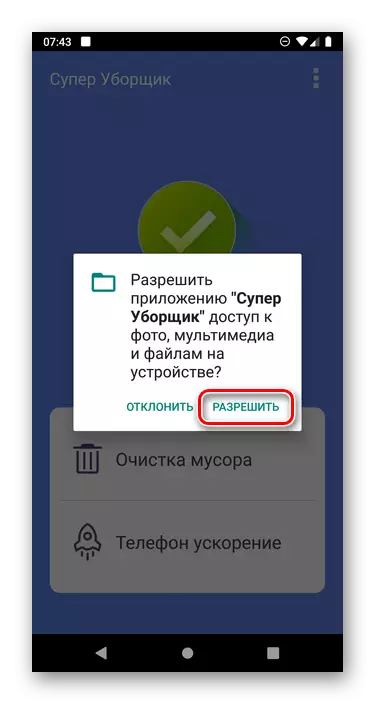
לאחר מכן, לחץ על "ניקוי של אשפה" על המסך הראשי.
- המתן שהנוהל שיושלם וקראו את תוצאותיו.
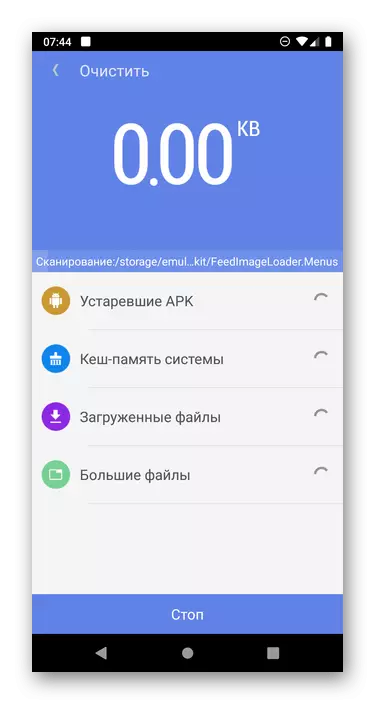
בין "זבל קובץ" זוהה יהיה "זיכרון מטמון של המערכת" - הוא מסומן על ידי סימן ביקורת. רק זה כולל נתונים במטמון Google לשחק בשוק.
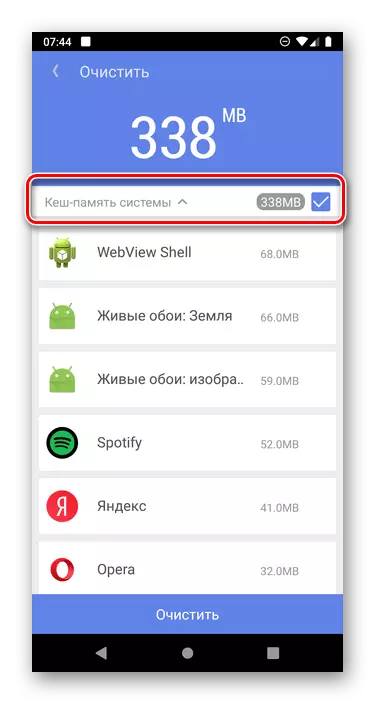
לחץ על "נקה" כדי להסיר אותם,
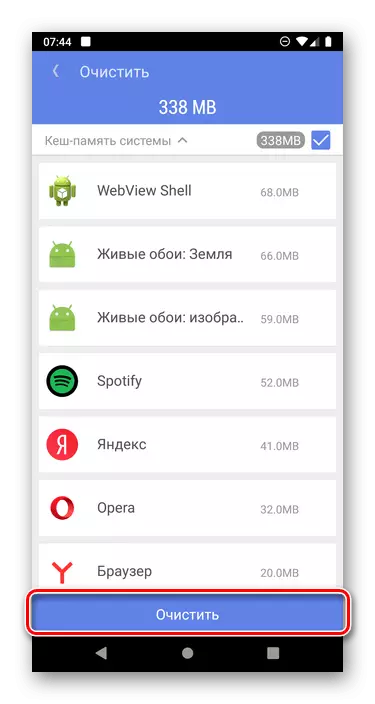
לאחר מכן, אתה כמעט מיד לראות הודעה על יישום מוצלח של ההליך.
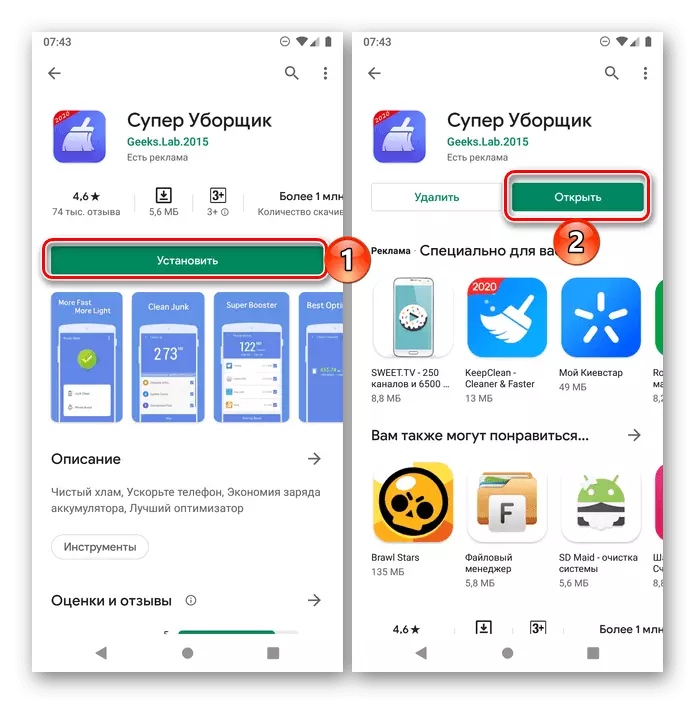

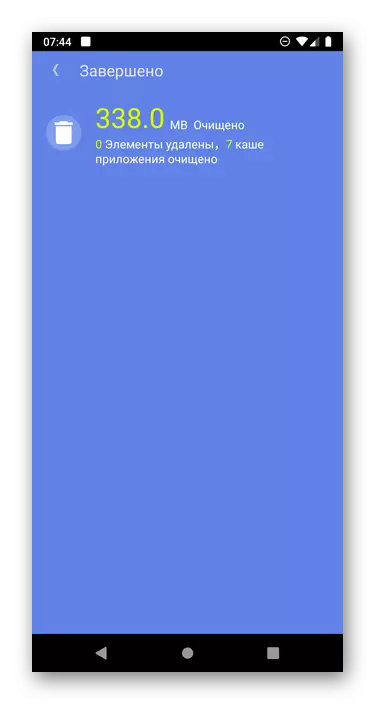
היישום שקלנו הוא רחוק מן היחיד המאפשר לך להיפטר מטמון קבצי אשפה אחרים על אנדרואיד. לא פחות יעיל הוא מנקה cicliner פופולרי, סקירה מפורטת של אשר יש לנו באתר. זה עובד על אותו אלגוריתם כמו מנקה סופר.
שיטה 2: הגדרות מערכת
השימוש בתוכניות מפתחים של צד שלישי עשוי להיות פתרון יעיל במקרים בהם יש צורך לנקות את המערכת מן האשפה כולה, ולא מרכיבים נפרדים, בנוסף לביצועים הכוללים מעט מוגברת. אבל אתה יכול למחוק באופן עצמאי את המטמון ישירות בלי להזדקק לעזרתם - פשוט ליצור קשר עם הגדרות אנדרואיד.
- פתח את "הגדרות" ובחר את הקטע "יישומים והודעות" (עשוי להיקרא גם "יישומים").
- הקש על "הצג את כל היישומים".
- גלול בין רשימת הפתוח של רכיבים מותקנים למטה ומצא את זה בשוק Google Play. לחץ על שם זה.
- ללכת "אחסון במזומן".
- גע בלחצן "נקה kesh",
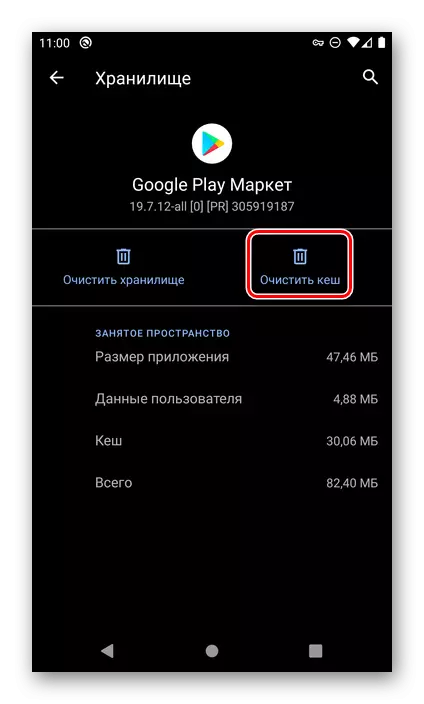
מיד לאחר מכן הוא יימחק.
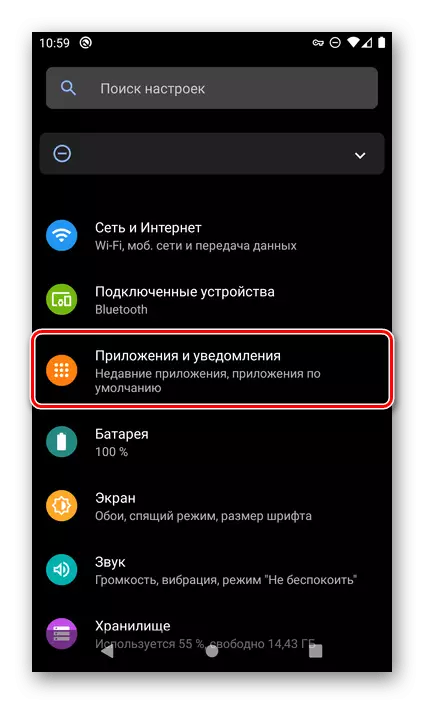
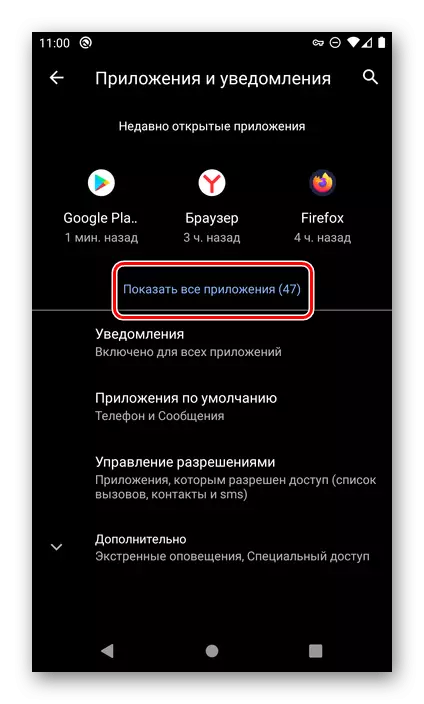
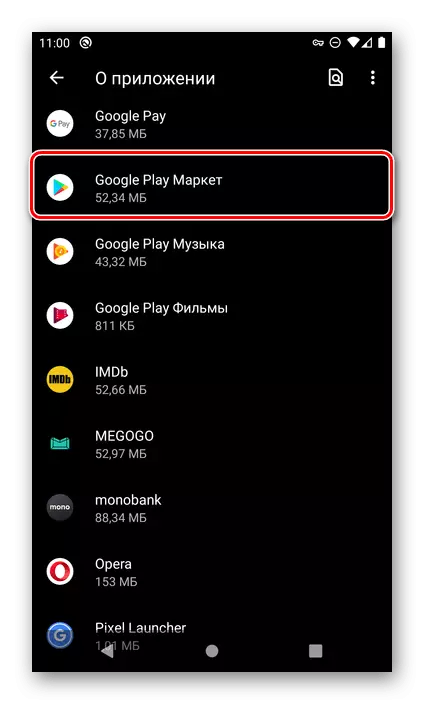
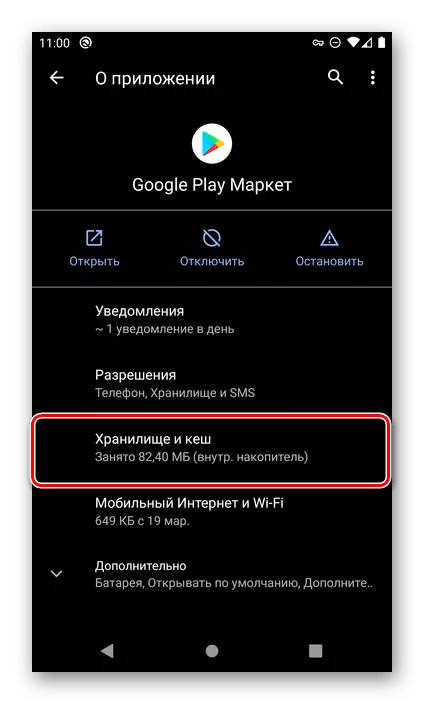
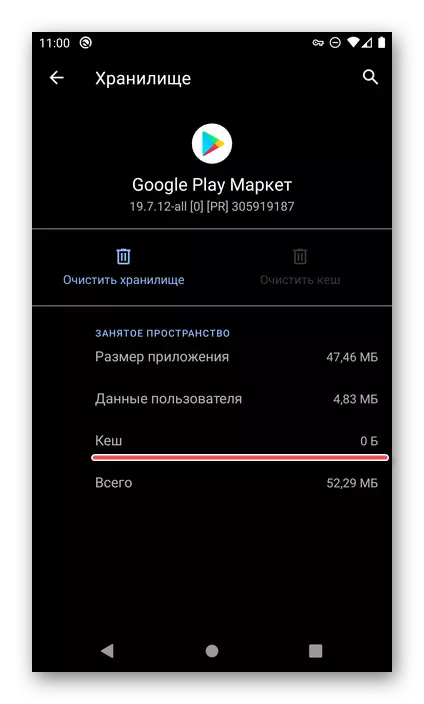
בנוסף, באפשרותך למחוק את נתוני חנות היישומים על-ידי לחיצה על "אחסון ברור" ואישור כוונותיך,
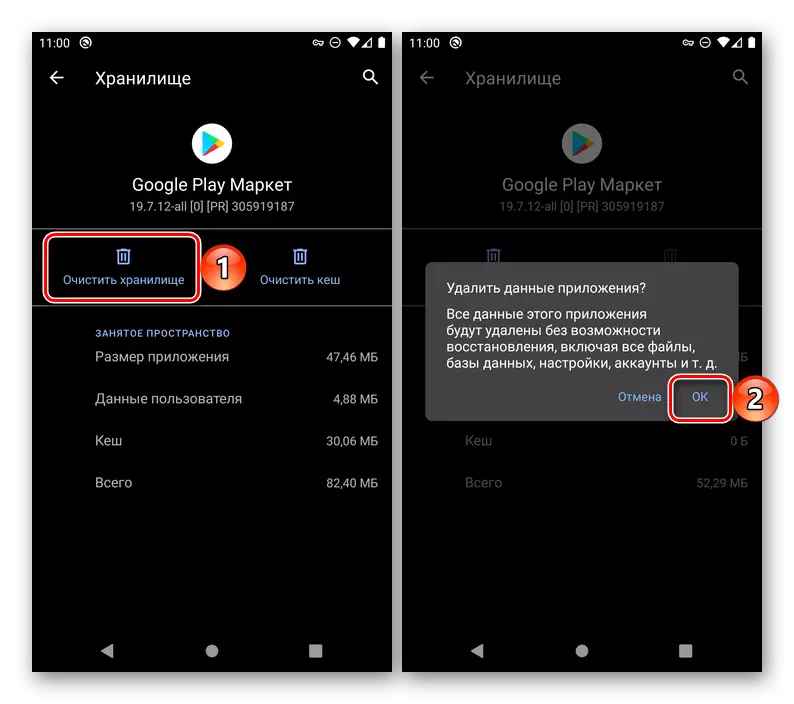
וגם "מחק עדכונים" (שנעשו בתפריט של הדף הקודם). אבל ללא צורך קפדני ונוכחות של בעיות בעבודה של שוק המשחק, זה לא מומלץ.
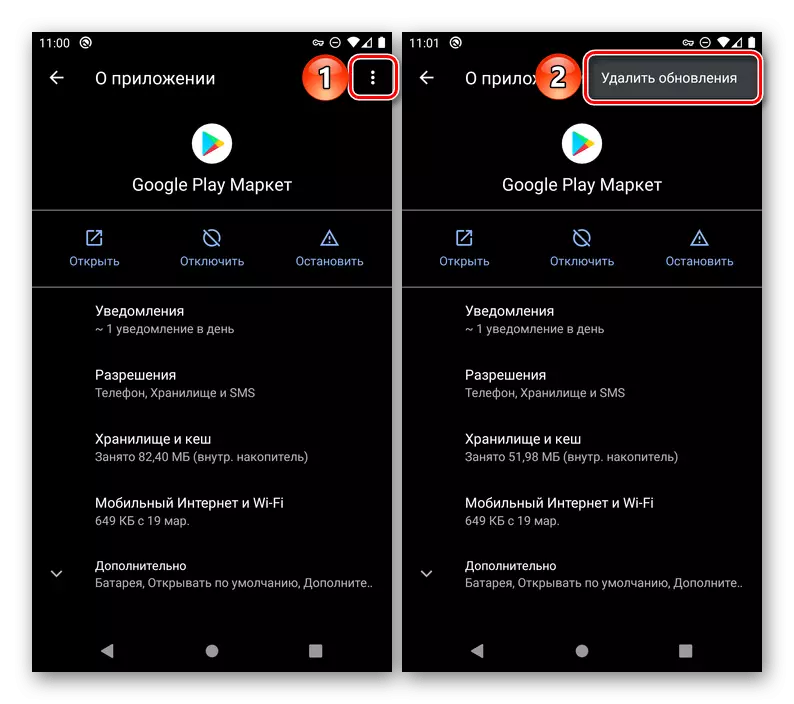
במקרים שבהם אתה צריך לנקות את המטמון של תוכנית מסוימת, עדיף להשתמש ב- Android "הגדרות", ולא כלים ממפתחי צד שלישי.
ביטול בעיות אפשריות
כפי שכבר הוזכר בתחילת המאמר, לבצע ניקוי של מטמון שוק הטיסים של Google עשוי לנקוט לא רק מניעה למען השם, אבל אז כאשר הבעיות מתעוררות בעבודתו. עם זאת, לפעמים כל כך צנוע, אם כי במקרים רבים מידה יעילה לא יכול להיות מספיק. אז, אם בתהליך של שימוש בחנות Google אתה נתקל מכל מיני כשלים, יציאות ושגיאות, לא ניתן להתקין או לעדכן את היישום או כי, תצטרך להיות מקיף. כפי שהוא, הוא מתואר בהוראה נפרדת באתר האינטרנט שלנו.
קרא עוד: מה לעשות אם שוק משחק Google לא עובד
אין שום דבר מסובך כדי לנקות את המטמון של Google לשחק בשוק, וגם אם זה לא היה מספיק, עכשיו אתה יודע מה לעשות הלאה.
